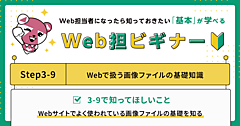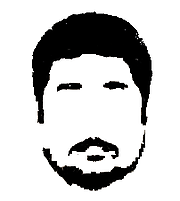なぜファイルの拡張子は.htmlとか.jpegじゃなくて.htmや.jpgと3文字なのか
昔のOSは、ファイル名に“8文字の名前+3文字の拡張子”という制限があったから
2018年5月8日 11:00

今日は、新年度シリーズとして、超小ネタではありますがファイル名の拡張子について。「なぜJPEGなのに拡張子は.jpegじゃなくて.jpgなんですか?」と聞かれたので、その理由を解説します。
また、Web系の仕事では必須の「Windowsでファイル名の拡張子を表示するようにする」設定変更の方法についても解説します。
結論から言うと、「昔のOS(特にMS-DOSや初期のWindows)は、ファイル名に“8文字の名前+3文字の拡張子”という制限があったから」です。要は、拡張子として4文字以上を使えなかったからなんですね。単純ですね。
このファイル名に関する制限は「8.3形式」と呼ばれるもので、区切りのドット(.)をあわせて12文字しかファイル名に使えなかったのです。
現在のWindowsではファイル名として8文字+3文字という制限はなく、もっと長いファイル名を扱えるようになっていますので、べつに拡張子として「.jpeg」「.html」「.text」などをつけても問題はありません。
2018-05-08補足: 現在は3文字拡張子にしなくても問題ないのですが、昔からの慣習で「.htm」や「.jpg」と3文字拡張子にする人が多いということですね。あくまでも慣れの問題ですので、「HTMLは.htmlとするけれども、JPEGは.jpgにしている」という人もいるようです。
Windowsでは拡張子を表示するには設定変更が必要
注意しておきたいのが、Windowsは標準でファイル名の拡張子を表示しない設定になっていることです。
Webがらみの仕事をするときにはだいたい拡張子を表示しておくほうがいいので、私は新しいPCを使うときは無意識に拡張子を表示するように設定を変えています。
設定変更の方法については、マイクロソフトがわかりやすくヘルプで解説しています。
- ファイルの拡張子を表示するには?
https://support.microsoft.com/ja-jp/help/978449
超シンプルに解説すると、次のような手順ですので、もし拡張子を表示しないようにしているなら、試してみてください。
- Windowsキー+[E]キーを押してエクスプローラを起動する
-
フォルダーオプションのダイアログボックスを開く
- Windows 10の場合: [表示]リボンの[オプション]をクリック
- Windows 7、Windows Vistaの場合: メニューバーの[整理]から[フォルダと検索のオプション]をクリック
- フォルダーオプションのダイアログボックスの[表示]タブに切り替える
- 「登録されている拡張子は表示しない」のチェックボックスを外す
- [OK]ボタンをクリックしてダイアログボックスを閉じる
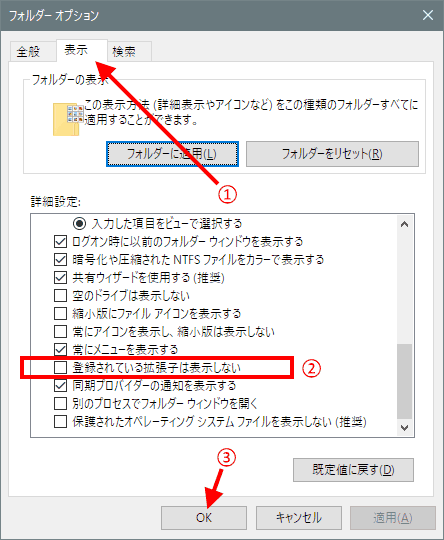
拡張子は1つとは限らない
ちなみに、拡張子は1つとは限りません。
Unix系でよく使われるアーカイブ+圧縮ファイルは「~~.tar.gz」というファイル名がよく使われます。これは、「tar」というファイルを1つにまとめる仕組みと、「gzip」という圧縮する仕組みを組み合わせていることを示すファイル名ですね。
ほかにも、Webで言語ごとに異なるコンテンツを提供する仕組みを使う際などには、「~~.ja.html」「~~.en.html」のように、言語を表すものとファイルの形式を表すものを重ねてファイル名で表すようにすることもあります。
Webサーバーを適切に設定しておけば、ブラウザがアクセスしてくる際にサーバーに通知する「この言語に対応しています」の情報をもとに、適切なコンテンツを送り出せるというわけです。
昔のことを知っていても何の役にも立ちませんが、「なぜ.txtとか.htmとかなんだろう」と思っていた方は、これでスッキリできますね。
あとは、新しいPCをセットアップしたときは、まずは拡張子を表示する設定に変えることを忘れずにしましょう。